Ange ett anpassat pappersformat
I det här avsnittet beskrivs hur man anger ett anpassat pappersformat.
![]()
Anpassat pappersformat kan inte fyllas på i kassett 2.
När du skriver ut, se till att det pappersformatet som anges med skrivardrivrutinen matchar det pappersformat som anges med kontrollpanelen. Om en felmatchning av pappersformat inträffar visas ett meddelande på displayen. För att ignorera felet och skriva ut med icke-matchande papper, se "Om ett pappersmatchningsfel uppstår"
![]() Tryck på [Användarverktyg].
Tryck på [Användarverktyg].
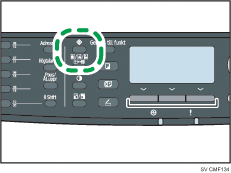
![]() Tryck på [
Tryck på [![]() ] [
] [![]() ] för att välja [Systeminst.] och tryck sedan på [OK].
] för att välja [Systeminst.] och tryck sedan på [OK].
![]() Tryck på [
Tryck på [![]() ] eller [
] eller [![]() ] för att välja [Papperskassettinställning] och tryck sedan på [OK].
] för att välja [Papperskassettinställning] och tryck sedan på [OK].
![]() Tryck på [
Tryck på [![]() ] [
] [![]() ] för att välja pappersformatinställningar för aktuell kassett och tryck sedan på [OK].
] för att välja pappersformatinställningar för aktuell kassett och tryck sedan på [OK].
![]() Tryck på [
Tryck på [![]() ] [
] [![]() ] [
] [![]() ] [
] [![]() ] för att välja [Anp. format] och tryck sedan på [OK].
] för att välja [Anp. format] och tryck sedan på [OK].
![]() Tryck på [
Tryck på [![]() ] [
] [![]() ] för att välja [mm] eller [tum] och tryck sedan på [OK].
] för att välja [mm] eller [tum] och tryck sedan på [OK].
![]() Ange bredden med hjälp av siffertangenterna och tryck sedan på [OK].
Ange bredden med hjälp av siffertangenterna och tryck sedan på [OK].
För att ange ett decimaltecken, tryck på [![]() ].
].
![]() Ange längden med hjälp av siffertangenterna och tryck sedan på [OK].
Ange längden med hjälp av siffertangenterna och tryck sedan på [OK].
För att ange ett decimaltecken, tryck på [![]() ].
].
![]() Tryck på [Användarverktyg] för att återgå till startskärmen.
Tryck på [Användarverktyg] för att återgå till startskärmen.
![]()
Tryck på [Escape] om du vill gå tillbaka till föregående nivå i menyträdet.
![]()
För infomration om hur man skriver ut med icke-matchande papper, se Om ett pappersmatchningsfel inträffar
 .
.